Blog
Cómo instalar Redis en VPS Ubuntu con Portainer (fácil)
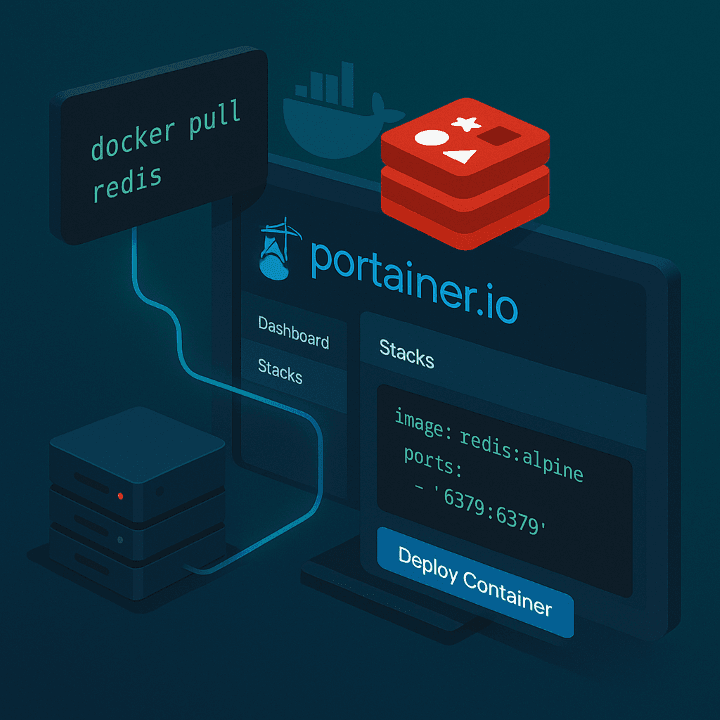
En el Paso 1 aprendiste a configurar un servidor Ubuntu y a instalar Portainer y Traefik.
En este Paso 2 aprenderás a instalar Redis en VPS Ubuntu utilizando Portainer, sin necesidad de comandos complicados. Esta base de datos es esencial para herramientas como n8n, Chatwoot y Evolution API.Usaremos Portainer para desplegar Redis sin escribir código complicado, sólo copiando y pegando un archivo de configuración YAML.
¿Qué es Redis y por qué lo necesitas?
Redis es una base de datos en memoria, rápida y eficiente, usada comúnmente para gestionar datos temporales o colas de trabajo. Es fundamental en soluciones como n8n en VPS Ubuntu, ya que mejora el rendimiento y permite ejecutar flujos de automatización más complejos.
Requisitos previos para esta instalación
- Un VPS Ubuntu funcionando correctamente (idealmente con 8 GB de RAM).
- Portainer y Traefik ya instalados (ver Paso 1).
- La red Docker overlay llamada
gruponegociaNetcreada en Portainer.
Paso 1: Crear la red Docker (si aún no lo hiciste)
- Ingresa a Portainer.
- Ve al menú lateral y haz clic en Networks.
- Haz clic en Add network.
- Configura:
- Name: gruponegociaNet
- Driver: overlay
- Haz clic en Create the network.
Paso 2: Crear el stack para instalar Redis en VPS Ubuntu desde Portainer
El siguiente paso es crear un stack desde Portainer para instalar Redis en VPS Ubuntu con una configuración YAML predefinida.
- En el menú de Portainer, ve a Stacks.
- Haz clic en Add stack.
- Escribe el nombre:
redis - Pega el siguiente contenido YAML en el editor:
version: "3.8"
services:
redis:
image: redis:latest
command: ["redis-server", "--appendonly", "yes", "--port", "6379"]
networks:
- gruponegociaNet
volumes:
- redis_data:/data
deploy:
mode: replicated
replicas: 1
resources:
limits:
cpus: "1"
memory: 1024M
placement:
constraints:
- node.role == manager
volumes:
redis_data:
external: true
networks:
gruponegociaNet:
external: true
- Confirma que el volumen y red sean externos
- Desactiva «Use limited resources» si aplica
- Haz clic en Deploy the stack
Paso 3: Verificar que Redis esté corriendo
- Ve a Containers y busca el contenedor Redis
- Estado debe ser running
- Opcional: entra a su consola para confirmar conectividad
Posibles errores y cómo solucionarlos
- Error: `network gruponegociaNet not found`
Verifica que la red esté creada correctamente con el nombre exacto. - Error: `volume redis_data not found`
Ve a la sección Volumes en Portainer y crea manualmente un volumen llamadoredis_data. - El stack no aparece como «running»
Refresca la página o revisa los logs del contenedor en Portainer.
Conclusión
Has completado el Paso 2 del proceso para instalar n8n en VPS Ubuntu. Redis ya está funcionando correctamente y está listo para integrarse con tus herramientas de automatización.
¿Ya tienes Redis en Portainer? Entonces continúa con el Paso 3: Instalar PostgreSQL en VPS Ubuntu.
¿Quieres que lo configuremos por ti? Visita nuestra página de automatización con n8n o contáctanos desde la página de contacto.
Referencias

